1. Conectar dos routers
Configuración
Router1
IP: 10.0.0.1
Máscara de subred: 255.0.0.0
Router2
IP: 10.0.0.2
Máscara de subred: 255.0.0.0
Objetivo
Configurar los routers con la configuración anterior de tal forma que si hacemos ping del PC1 conectado al Router1 al PC2 conectado al Router2 nos de respuesta.
Proceso
Router1
Lo primero de todo tenemos que tener el cable de consola conectado del router al PC (obvio para poder configurar un router por consola).
Dentro de la consola (después de que se haya cargado el router)
Router1> enable (Enter)
Router1# configure terminal (Enter)
Router1 (config)# interface Ethernet 0 (Enter) *
Router1 (config-if)# ip address 10.0.0.1 255.0.0.0 (Enter)
Router1 (config-if)# no shutdown (Enter)
Router1 (config-if)# end (Enter)
Router1# copy running-config startup-config (Enter)
Destination filename [startup-config]? (Enter)
Building configuration...
Router1# reload (Enter) **
.
.
.
Router1>
* En este paso, si no funciona con Ethernet 0, seguramente funcione con FastEthernet 0 o FastEthernet 0/0 si el router tiene más de una entrada FastEthernet.
** En este paso, reiniciamos el router, guardando previamente la configuración, para ver si todo funciona bien, no es necesario hacer esto siempre.
Aquí está el proceso a seguir (en este caso es la configuración del Router1. La del Router2 es la misma solo que cambiando la dirección IP)
Router2
El proceso es el mismo solo que en este caso cambia la IP.
Router2> enable (Enter)
Router2# configure terminal (Enter)
Router2 (config)# interface Ethernet 0 (Enter)
Router2 (config-if)# ip address 10.0.0.2 255.0.0.0 (Enter)
Router2 (config-if)# no shutdown (Enter)
Router2 (config-if)# end (Enter)
Router2# copy running-config startup-config (Enter)
Destination filename [startup-config]? (Enter)
Building configuration...
Router2# reload (Enter)
.
.
.
Router2>
Después de esto conectamos los dos Routers a través de un cable cruzado RJ-45 (Puerto ADSL, color amarillo).
Para comprobar si funciona todo correctamente haremos un ping de router a router.
Proceso
PC1
Desde la consola del Router1 hacemos un ping al Router2
Router1> ping 10.0.0.2
Es prácticamente lo mismo, lo único que cambia es la IP.
Desde la consola del Router2 hacemos un ping al Router1
Router2> ping 10.0.0.1
2. Conectar dos ordenadores mediante un Switch (Crear una Red Local)
Configuración
PC1
Dirección IP: 10.0.0.10
Máscara de subred: 255.0.0.0
PC2
Dirección IP: 10.0.0.11
Máscara de subred: 255.0.0.0
Objetivo
Configurar los dos ordenadores con los datos anteriores. Finalmente conectándolos a un switch mediante un cable RJ-45 (Puerto Ethernet), hacemos un ping del uno al otro para ver si funciona correctamente. De esta forma podemos crear una pequeña red LAN (Local Area Network), aunque evidentemente sin acceso a Internet.
Proceso
PC1
La forma más fácil de acceder a la configuración de la red de nuestro ordenador, es darle botón derecho al icono de red que encontraremos en la barra de tareas de Windows (En este caso utilizamos Windows 7)
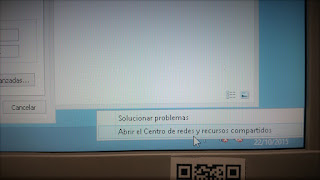
Botón derecho sobre el primer icono de izquierda a derecha →
Abrimos el Centro de Redes y recursos compartidos y nos saldrá una ventana con un poco de información sobre nuestra red y el estado de esta (si hay conexión a internet, si algo falla, etc...) En la parte izquierda hay una serie de "enlaces" y para seguir con el proceso tenemos que pinchar en "Cambiar configuración del adaptor"
Al pinchar en "Cambiar configuración del adaptor" nos saldrá la ventana siguiente
Hacemos click con el botón derecho a nuestra interfaz de Ethernet y pinchamos en Propiedades (para poder entrar en las propiedades se necesita un usuario con derechos de Administrador)
Nos saldrá esta ventana (Los elementos varían dependiendo del equipo). Buscamos "Protocolo de Internet versión 4 (TCP/IPv4)"
↓
↓
↓
↓
↓
Seleccionamos el elemento "(Protocolo de Internet versión 4 (TCP/IPv4)" y hacemos click en Propiedades.
↓
↓↓
↓
En propiedades nos abrirá la ventana que viene a continuación
Por defecto tendremos marcada la opción "Obtener una dirección IP automáticamente".
↓
↓
Si queremos cambiar la IP debemos marcar la opción de "Usar la siguiente dirección IP"
↓
↓
En "Dirección IP" ponemos nuestra dirección IP y en "Máscara de subred" evidentemente la máscara de subred.
Finalmente quedaría así:
PC1
PC2
Con esta configuración ya hecha vamos a la consola de CMD que se ejecuta pulsando la tecla Windows + R. A continuación escribimos cmd y presionamos la tecla "Enter".
Una vez en la consola hacemos un ping para comprobar si la conexión funciona correctamente.
Si todo va bien, ya hemos creado nuestra pequeña LAN.













